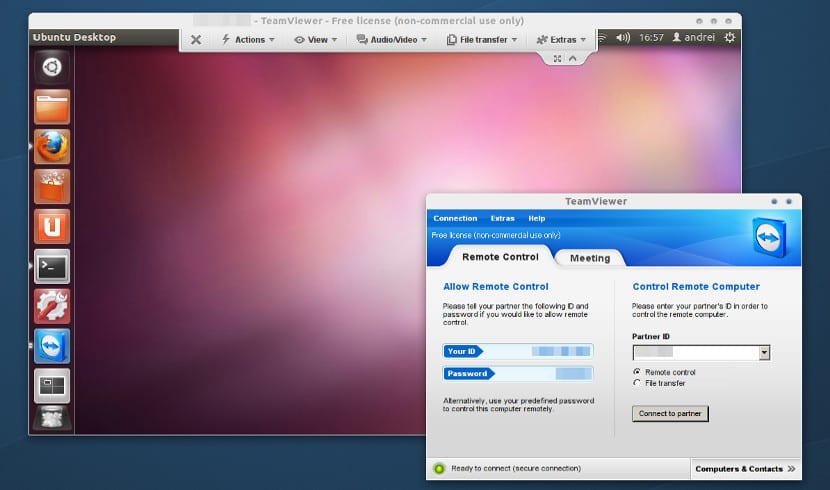
TeamViewer
Для тех, кто не знает TeamViewer, скажу, что это Это частное мультиплатформенное программное обеспечение, которое позволяет нам удаленно подключаться к другому компьютеру., планшеты или мобильные телефоны. Между его основные функции: совместное использование и управление рабочими столами удаленно, онлайн-встречи, видеоконференции и передача файлов между компьютерами.
Это делает его отличным вариантом для компаний, предприятий, офисов и т. Д. Есть бесплатная и платная версии., в котором бесплатный ограничен личным использованием, а платный ориентирован на компании.
Учитывая его характеристики и тот факт, что оно многоплатформенное, это приложение не должно отсутствовать на вашем компьютере или смартфоне.
Этот раз Я покажу вам, как установить TeamViewer на наш компьютер. Мы можем скачать указанный пакет для нашей системы со своей официальной страницы, ссылка такая.
Где мы находим пакеты .deb для систем Debian / Ubuntu и их производных, также в формате rpm для Red Hat, Centos, Fedora и их производных и, наконец, в их исходном коде для компиляции.
Установить на Debian / Ubuntu и производные
При загрузке файла .deb, мы должны открыть терминал и выполнить следующую команду:
sudo dpkg -i teamviewer*.deb
И нам просто нужно дождаться завершения установки, чтобы пользоваться приложением.
Установить на Red Hat / Centos / Fedora и производные
В случае с пакетом rpm, точно так же после его загрузки мы открываем терминал и выполняем:
su -c rpm -i teamviewer*.rpm
Установить из исходного кода.
Для тех, кто скачал файл .tar.xz, они должны скомпилировать код приложения, для этого мы должны сначала разархивировать загруженный файл, открыть терминал и
выполняем:
tar -Jxvf archivo.tar.xz cd teamviewer ./configure make make install
Обычно в папке, которую мы распаковываем из исходных кодов, находится файл с именем ридми здесь мы почти всегда оставляем шаги по компиляции кода.
Установить на Arch Linux и производные
В случае Arch Linux необходимо иметь репозиторий AUR, для установки Teamviewer нам просто нужно открыть терминал и выполнить:
yaourt -Sy teamviewer
Что ж, все, что осталось, - это настроить учетную запись в Интернете и начать подключать свои компьютеры к учетной записи.
TeamViewer работает под вином и в настоящее время испытывает проблемы с freetype
Проблемы с подключением красной точки под приложением?
Решение в Манджаро
Шаги:
Установите teamviewer из yaourt: yaourt teamviewer
Запускаем: systemctl enable teamviewerd.service
Запускаем: systemctl start teamviewerd.service
Запускаем: teamviewer –daemon start
Запустите приложение
Готово, вот и все.
И работает
Взято из: https://videlcloud.wordpress.com/2016/08/12/instalar-y-ejecutar-teamviewer-en-manjaro/
Очень полезно большое спасибо :)